當我們需要對內容進行捕捉時,我們該如何設置?
以下是詳細的步驟方式
設置捕捉(F9)
1. 我們在菜單欄中選擇工具,找到草圖設置,進入設置,如下圖所示。
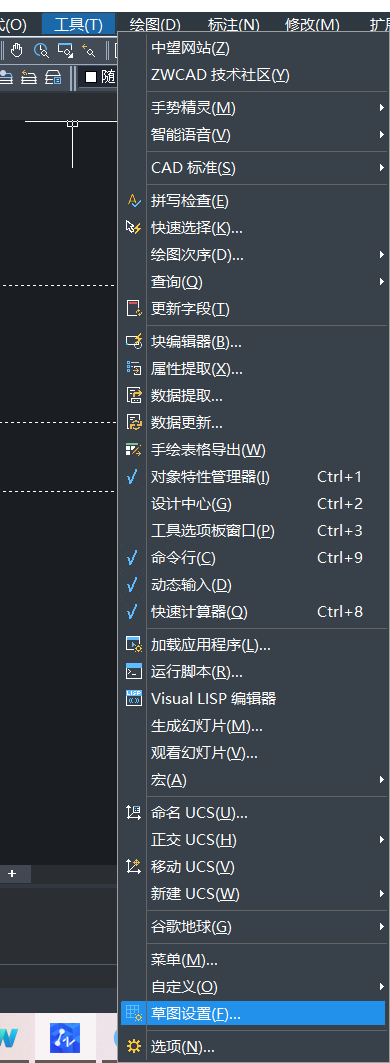
2. 進入草圖設置界面
我們可看到啟用捕捉的相關設置和啟用柵格的設置,我們下面分開兩個部分解析。
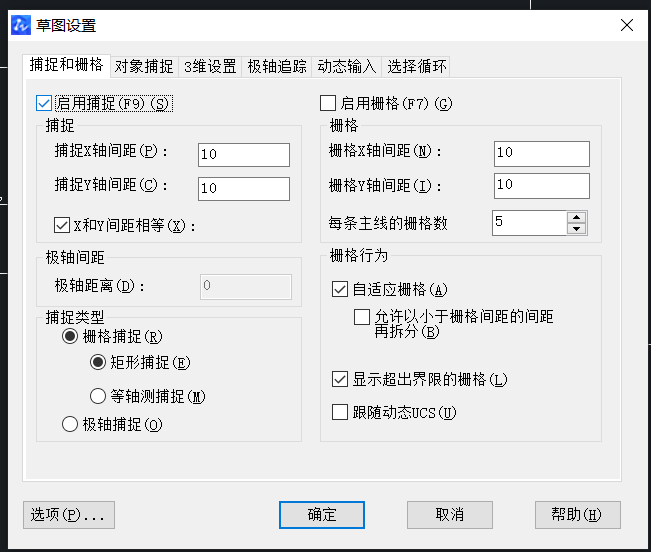
勾選或取消捕捉項,可切換開關。
捕捉間距的選項,我們根據自己的需求更改間距的數據,同時我們需要注意,如如的數字只能是正實數。
3. 我們看極軸間距選項,該選項能否進行設置,取決于捕捉類型的設置。當我們將捕捉類型設置成“PolarSnap(極軸捕捉)”時,該選項則可以進行設置。極軸距離就是指,繪制圖形時,光標在極軸方向上捕捉時的增量距離。沒到一個捕捉間距,光標上將出現一個小叉號,如下圖。

4. 我們再設置我們的捕捉類型。這個選項是設置不同的類型的捕捉,設置要求還是需要看個人的需求。在此不過多解釋。
5. 設置柵格(F7)
同樣,通過勾選或取消該選項,實現開關的切換。或者可以直接在界面中按F7快捷鍵設置。
柵格的間距選項中我們可以設置在X軸、Y軸和相鄰的柵格點之間的距離。
6. 柵格行為選項
我們可以設定柵格行為的詳細的內容與要求。
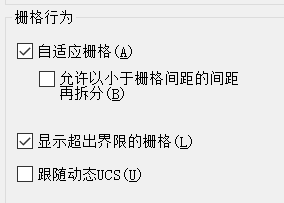
7. 設置正交(ORTHO)
無論是機械制圖還是建筑制圖,都有相當一部分直線是水平或垂直的。針對這種情況,中望CAD提供了一個正交開關,以方便的繪制水平、垂直直線。在這里我們不再過多解析。
推薦閱讀:CAD用Shift做多夾點移動、拉伸
·數字化轉型正當時!中望+博超全國產電力行業解決方案助力行業創新發展2025-03-27
·中望隆迪落戶上海,開啟中國工業軟件產業升級新征程2025-03-25
·中望軟件2025經銷商大會圓滿召開,共繪工軟生態新藍圖2025-03-17
·中望CAx一體化技術研討會:助力四川工業,加速數字化轉型2024-09-20
·中望與江蘇省院達成戰略合作:以國產化方案助力建筑設計行業數字化升級2024-09-20
·中望在寧波舉辦CAx一體化技術研討會,助推浙江工業可持續創新2024-08-23
·聚焦區域發展獨特性,中望CAx一體化技術為貴州智能制造提供新動力2024-08-23
·ZWorld2024中望全球生態大會即將啟幕,誠邀您共襄盛舉2024-08-21
·玩趣3D:如何應用中望3D,快速設計基站天線傳動螺桿?2022-02-10
·趣玩3D:使用中望3D設計車頂帳篷,為戶外休閑增添新裝備2021-11-25
·現代與歷史的碰撞:阿根廷學生應用中望3D,技術重現達·芬奇“飛碟”坦克原型2021-09-26
·我的珠寶人生:西班牙設計師用中望3D設計華美珠寶2021-09-26
·9個小妙招,切換至中望CAD竟可以如此順暢快速 2021-09-06
·原來插頭是這樣設計的,看完你學會了嗎?2021-09-06
·玩趣3D:如何巧用中望3D 2022新功能,設計專屬相機?2021-08-10
·如何使用中望3D 2022的CAM方案加工塑膠模具2021-06-24
·CAD彎頭怎么畫?2018-07-30
·CAD如何刪除重疊線2017-05-03
·三步教會你如何在CAD中設置圖形界限2016-07-15
·CAD修訂云線相關教程2018-02-02
·將CAD圖形轉換至PowerPoint文件的簡單技巧2017-11-03
·其他圖紙中圖塊插入自己CAD的方法2020-07-29
·CAD中光柵圖像(圖片)如何裁剪和設置透明2016-03-02
·CAD如何使用插件修改圖形顏色2024-09-18














